Adicionar documentos à página do projeto na Finanças do Portfólio
Nota
As informações neste tutorial se aplicam a contas com o produto Finanças do Portfólio no Procore. Entre em contato com seu Ponto de contato da Procore para obter mais informações.Objetivo
Adicionar documentos à Página do projeto no Finanças do Portfólio.
Fundo
Na seção Documentos da Página do projeto no Finanças do Portfólio é onde é possível armazenar e acessar documentos importantes relacionados ao projeto. É possível adicionar os documentos à área principal de Documentos do projeto para que eles apareçam em Arquivos ou possam ser adicionados a pastas relevantes.
Coisas a considerar
- Permissões de usuário necessárias:
- Acesso "Limitado" ao projeto ou superior.
- Informações adicionais:
- Não é possível fazer upload das pastas do seu computador para a seção Documentos. No entanto, você pode selecionar vários arquivos para fazer upload em uma pasta específica que foi criada no projeto. Consulte Adicionar novos arquivos a uma pasta abaixo.
Passos
Você pode adicionar novos arquivos à pasta geral Documentos do projeto ou adicioná-los a uma pasta específica que foi criada para o projeto. Veja as etapas para as seguintes opções:
Adicionar novos arquivos
- Acesse o projeto relevante e localize a seção Documentos .
- Clique em Adicionar novos arquivos.
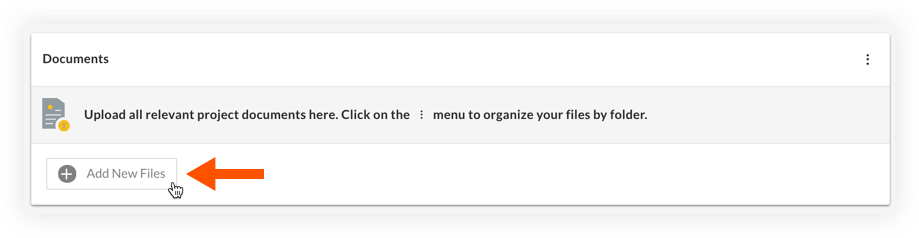
- Selecione os arquivos relevantes em seu computador que deseja adicionar para o projeto.
- Clique em Abrir para fazer upload dos arquivos para o projeto.
Adicionar novos arquivos a uma pasta específica
- Acesse o projeto relevante e localize a seção Documentos .
- Clique no nome da pasta à qual deseja adicionar arquivos.
Obs.: a pasta já deve existir na seção Documentos. Se você deseja criar uma nova pasta, consulte Criar uma nova pasta para documentos na página do projeto. - Clique em Adicionar novos arquivos a esta pasta.
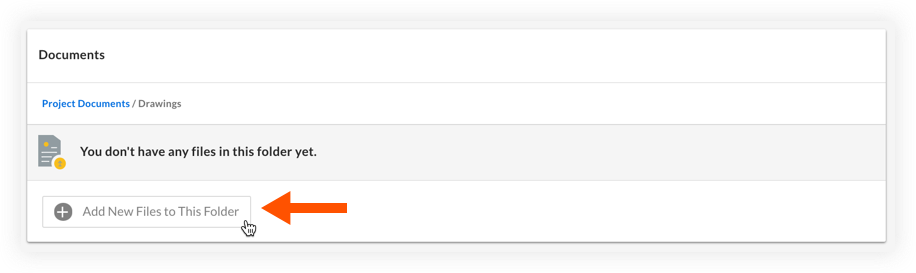
- Selecione os arquivos relevantes em seu computador que deseja adicionar para o projeto.
- Clique em Abrir para fazer upload dos arquivos para o projeto.

